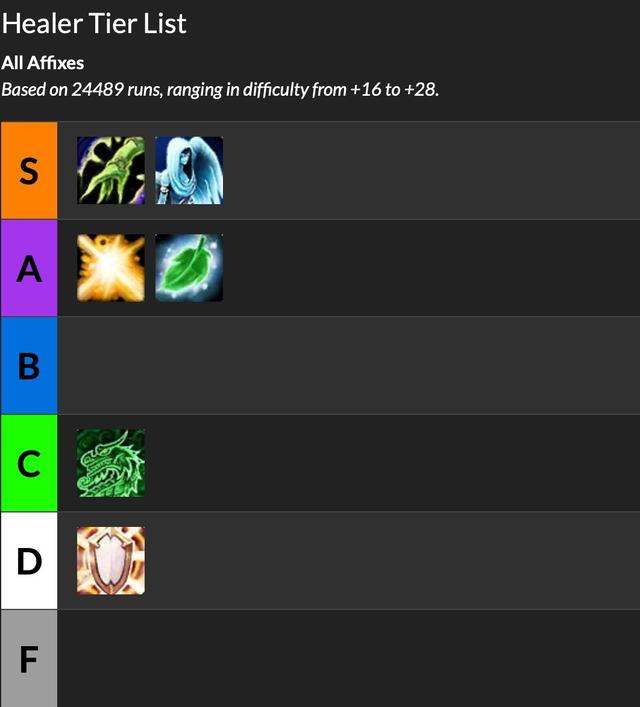当你写论文、标书等等图多、表多的文档时,通常都需要频繁插入图表的编号。
你,是不是也干过这样的傻事儿:
掰着手指头数着这是第几张图、然后手工输入「图13」;等到前文新插入了图表,又要重新数一遍........

其实 Word 就能帮你省点事!
一个完整的题注通常包含三个部分:类型、序号和简短的描述。
用 Word 哥的话来说,就是标签、编号、内容。比如这篇文档插入一个「我懂个P」的课程封面图,在图片下就有一行题注:

要知道,在 Word 里,标签和编号都是可以通过题注功能自动生成的!怎么做呢?只要四步就够了!

打开题注编辑窗口
首先选中一张图片,依次单击【引用】-【插入题注】

后续的所有题注相关功能,都将在这个小窗口中实现。

创建标签
默认情况下,题注的标签一般包括:图表、表格、公式等基本型,可以直接选用。如果不符合你的需求,那就自己建一个新的标签。
点击左侧的【新建标签】,在标签对话框中输入「图」,点击「确定」。

此时,默认标签类型,就变成了刚才创建的「图」,题注名称也变成了「图1」。其中,「1」就是自动生成的编号。
此时,还可以在题注框中继续输入图片标题的内容。然后在「位置」一栏下选择图表标题位置,一般图片我们选择【所选项目下方】显示。

完成以上动作以后,按下【确定】按钮,就成功插入了一个自动编号的题注。用同样的操作为下一张图继续插入题注,图表编号就会自动延续,不用手工修改。

注:图左出现了小黑点,它可以有效防止图片和题注不会随跨页而分离,想知道小黑点更多知识吗?在本文末尾有相关阅读链接。
事实上,每次都去右键鼠标插入题注,也会累掉半条命!有没有更加省时省力的偷懒方法呢?老司机是时候露一手了!

按我的使用经验,至少有3个方法可以选用:
高手妙招 ❶
右击题注功能将其添加到快速访问工具栏,随时点随时插入,可以前移到快速访问工具栏的第一格,这样按快捷键【 Alt 1】,会更快;
高手妙招 ❷
借助快捷键【F4】 重复上一步操作,插入一次题注后,按【F4】 重复插入题注;
高手妙招 ❸
选中第一个题注,按两次 【Ctrl C】 键,复制到剪贴板并打开剪贴板。下一次要用到时,点选剪贴板就可以直接插入,全部插入完成后,按【Ctrl A】 键全选,右键更新域,搞定。
以上妙招都是平时非常常用的小技巧,在秋叶PPT公众号已经反复提过多次。掌握这些小技巧,真的能够让你快人一步!在本文末尾也会提供延伸阅读的链接。
截止目前为止,为图表插入自动编号的操作其实已经大功告成。
可是……你可能还会碰到其他的问题啊。
比如文中常出现「……详细示例参见图 X」这类正文里的内容。两者怎么保持编号一致,始终同步呢?肯定不是手工对照!
要攻克正文引用和题注编号同步的难题,你还需要一项技能:交叉引用。
交叉引用
按如下步骤插入一个交叉引用:
❶ 点击插入位置
❷ 【引用】-【交叉引用】
❸ 选择引用类型为:图❹ 选择引用内容:仅标签和编号❺ 选择具体要插入的题注
插入以后,文中就能自动出现「参见图1」,这里引用的编号也是可以自动更新的!
关键来了,当图表数量达到一定量时,一旦删除或移动某张图片,全文的图表编号就需要更新,如果没有使用「题注」功能,后期维护编号的工作量可谓巨大。
不用担心,只要是自动编号,一次点击就能全部自动更新。
更新编号
此处以删除第二张图片为例,将原来的「图3」更新为「图2」。
你只需要两个快捷键:先按【Ctrl A 】 选择整个文档,再按 【F9】手动更新编号。
就这样,从插入题注到交叉引用题注再到更新编号,大功告成!想想以后图表的自动编号功能着实省了不少后期维护的精力呢。
趁热打铁,回顾一下,轻松插入图表自动编号的四步:
❶ 在引用选项卡插入题注❷ 新建需要的标签,输入标题并设置题注显示的位置❸ 使用交叉引用功能在文中引用题注内容❹ 使用快捷键 【F9 】更新变动后的自动编号如果一开始不使用题注和交叉引用,千万别后悔!我才不会告诉你,后期排版时,这将会让你的痛不欲生!
小问题
你曾经因为不熟悉软件,吃过什么亏?
快去留言区找找有没有难兄(jie)难弟(mei)?
,